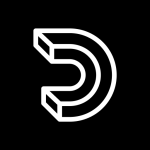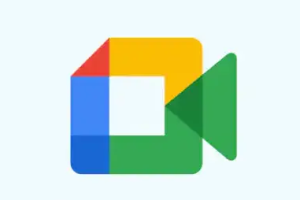
لتحميل تطبيق جوجل ميت Google Meet إضغط هنا
كيفية استخدام جوجل ميت Google Meet : منصة الاجتماعات الافتراضية والتواصل السهل
يُعد تطبيق جوجل ميت Google Meet واحدًا من أفضل تطبيقات الاجتماعات الافتراضية التي تتيح للمستخدمين إجراء مكالمات فيديو بجودة عالية. يُستخدم Google Meet على نطاق واسع من قبل الأفراد والشركات لتنظيم الاجتماعات والتواصل عن بُعد بسهولة. بالإضافة إلى ذلك، يقدم Google Meet مجموعة من الميزات مثل مشاركة الشاشة، الجدولة، وإمكانية الانضمام إلى الاجتماعات من أي جهاز، مما يجعله أداة مثالية للاجتماعات عبر الإنترنت. في هذا المقال، سنستعرض كيفية استخدام تطبيق Google Meet والاستفادة من ميزاته المتعددة.
1. إنشاء حساب جوجل ميت
قبل البدء باستخدام Google Meet، تحتاج إلى حساب جوجل. إذا كنت تمتلك حساب Gmail، فإنك بالفعل تمتلك حسابًا يتيح لك الوصول إلى Google Meet. إليك كيفية البدء:
- افتح موقع Google Meet أو حمل التطبيق على جهازك من Google Play أو App Store.
- سجّل الدخول باستخدام حساب جوجل الخاص بك.
- بمجرد تسجيل الدخول، يمكنك إنشاء اجتماع جديد أو الانضمام إلى اجتماع موجود باستخدام رمز الدعوة.
من خلال حساب Google، يمكنك الوصول إلى التطبيق بسهولة وتنظيم اجتماعات فورية أو مجدولة مع الآخرين.
2. بدء اجتماع جديد على التطبيق
يمكنك بسهولة بدء اجتماع جديد عبر جوجل ميت سواء كنت بحاجة إلى اجتماع سريع أو اجتماع مجدول مع فريقك. إليك كيفية إنشاء اجتماع جديد:
- افتح تطبيق جوجل ميت واضغط على “اجتماع جديد”.
- ستتمكن من مشاركة رابط الاجتماع مع المشاركين عبر البريد الإلكتروني أو الرسائل النصية.
- اضغط على “الانضمام إلى الآن” للبدء، وسيتمكن المشاركون من الانضمام عبر الرابط.
علاوة على ذلك، يمكن للمستخدمين الانضمام إلى الاجتماع باستخدام أي جهاز يدعم الإنترنت، بما في ذلك الهواتف الذكية وأجهزة الكمبيوتر.
3. الانضمام إلى اجتماع على جوجل ميت Google Meet
إذا كنت مدعوًا لحضور اجتماع عبر Google Meet، يمكنك الانضمام باستخدام رابط الدعوة الذي يرسله المضيف. إليك كيفية الانضمام إلى اجتماع:
- افتح رابط الاجتماع المرسل إليك عبر البريد الإلكتروني أو الرسالة.
- قم بتسجيل الدخول إلى حساب Google الخاص بك (إذا لم تكن قد قمت بذلك بالفعل).
- اضغط على “الانضمام إلى الآن” للدخول إلى الاجتماع.
بالإضافة إلى الانضمام عبر الرابط، يمكنك أيضًا الانضمام إلى الاجتماعات باستخدام رمز الدعوة المكون من تسعة أحرف والذي يقدمه المضيف.
4. استخدام ميزات الصوت والفيديو على جوجل ميت
يوفر Google Meet تجربة اجتماعات مرنة بفضل الميزات المتقدمة للتحكم في الصوت والفيديو. يمكنك تشغيل الكاميرا والميكروفون أو إيقافهما بحسب الحاجة. إليك كيفية استخدام هذه الميزات:
- أثناء الاجتماع، استخدم زر “الميكروفون” لتشغيل أو كتم الصوت.
- يمكنك تشغيل أو إيقاف الكاميرا بالضغط على أيقونة الكاميرا.
- اضغط على “إعدادات” لضبط جودة الفيديو والصوت بناءً على سرعة اتصال الإنترنت.
تتيح هذه المرونة التحكم في كيفية ظهورك وسماعك في الاجتماع، مما يحسّن من تجربة الاجتماعات الافتراضية.
5. مشاركة الشاشة على Google Meet
إحدى أهم الميزات التي يقدمها Google Meet هي القدرة على مشاركة الشاشة مع المشاركين. يمكنك مشاركة عروض تقديمية، مستندات، أو حتى نوافذ برامج معينة. إليك كيفية مشاركة الشاشة:
- أثناء الاجتماع، اضغط على “مشاركة الشاشة” من القائمة السفلية.
- اختر ما إذا كنت ترغب في مشاركة شاشتك بالكامل أو نافذة معينة.
- اضغط على “مشاركة” لتبدأ في عرض المحتوى على الشاشة لجميع المشاركين.
تسهل هذه الميزة التعاون خلال الاجتماعات، خاصة عند تقديم عروض أو مناقشة تقارير أو مشاريع معينة.
6. جدولة الاجتماعات على جوجل ميت Google Meet
إذا كنت ترغب في تنظيم اجتماع مستقبلي، يمكنك جدولة الاجتماعات مباشرة من خلال جوجل ميت أو استخدام تقويم جوجل لتنسيق الجدول الزمني مع فريقك. إليك كيفية جدولة اجتماع:
- افتح تقويم Google وقم بإنشاء حدث جديد.
- اختر “إضافة Google Meet” ليتم إنشاء رابط الاجتماع تلقائيًا.
- أدخل تفاصيل الاجتماع مثل العنوان، الوصف، والوقت، ثم أرسل الدعوة إلى المشاركين عبر البريد الإلكتروني.
علاوة على ذلك، يتيح لك جوجل ميت التذكير بالاجتماعات المجدولة والتكامل مع البريد الإلكتروني لسهولة المتابعة.
7. تسجيل الاجتماعات على التطبيق
إذا كنت بحاجة إلى الاحتفاظ بنسخة من الاجتماع لمراجعته لاحقًا أو لمشاركته مع المشاركين الذين لم يتمكنوا من الحضور، يمكنك استخدام ميزة تسجيل الاجتماعات على جوجل ميت . إليك كيفية تسجيل اجتماع:
- أثناء الاجتماع، اضغط على النقاط الثلاث في الزاوية السفلية واختر “تسجيل الاجتماع”.
- ستبدأ جوجل ميت بتسجيل الاجتماع تلقائيًا حتى تقوم بإيقافه.
- بمجرد انتهاء الاجتماع، سيتم حفظ التسجيل على Google Drive الخاص بالمضيف ويمكن مشاركته مع الآخرين.
تُعتبر هذه الميزة مفيدة للاجتماعات الرسمية أو جلسات التدريب التي تحتاج إلى الاحتفاظ بها للاستخدام المستقبلي.
8. الأمان والخصوصية على تطبيق جوجل ميت Google Meet
يحرص جوجل ميت على توفير بيئة اجتماعات آمنة لجميع المستخدمين من خلال ميزات الأمان المتقدمة مثل التشفير ومنع الدخول غير المصرح به. إليك بعض النصائح لتعزيز أمان اجتماعاتك:
- استخدم رابط الاجتماع الخاص وقم بمشاركته فقط مع المشاركين الموثوقين.
- قم بتفعيل ميزة “غرفة الانتظار” لمنح المضيف التحكم الكامل في من ينضم إلى الاجتماع.
- احرص على تحديث إعدادات الأمان بانتظام لضمان حماية معلوماتك.
من خلال هذه الإجراءات، يمكنك التأكد من أن اجتماعاتك على التطبيق آمنة ومحفوظة بشكل كامل.
9. تخصيص إعدادات جوجل ميت
يمكنك تخصيص Google Meet ليناسب احتياجاتك الشخصية أو متطلبات فريقك. سواء كنت ترغب في تغيير الخلفية أو تعديل إعدادات الفيديو والصوت، إليك بعض الخيارات المتاحة:
- اضغط على “إعدادات” داخل الاجتماع لضبط جودة الفيديو حسب سرعة الإنترنت.
- استخدم ميزة تغيير الخلفية لإخفاء البيئة المحيطة بك أو استخدام خلفية مخصصة.
- قم بتفعيل أو تعطيل إشعارات الدخول والخروج بناءً على حجم الاجتماع.
يتيح لك تخصيص الإعدادات الاستمتاع بتجربة اجتماعات مريحة وأكثر توافقًا مع احتياجاتك.
خاتمة
في النهاية، يُعد جوجل ميت واحدًا من أفضل الأدوات المتاحة للاجتماعات الافتراضية والتواصل عن بُعد. بفضل واجهته البسيطة وميزاته المتقدمة مثل مشاركة الشاشة، التسجيل، وجدولة الاجتماعات، يمكن للمستخدمين الاستفادة القصوى من اجتماعاتهم. سواء كنت تستخدمه للأغراض الشخصية أو المهنية، يوفر تطبيق جميع الأدوات اللازمة لضمان تجربة اجتماعات ناجحة وآمنة.
أخيرًا في النهاية لا تنسي ان تشارك رايك في تطبيقات (Microsoft Teams – Zoom) و هي تطبيقات مشابهه لتطبيق Google Meet .